Informazioni preliminari

Prima di scendere nel dettaglio della procedura su come scaricare YouTube gratis, ritengo possa interessarti saperne di più in merito alla situazione generale.
Ebbene, in tal senso devi sapere che YouTube dispone di una sua applicazione ufficiale disponibile per Android, iOS/iPadOS, TV e vari altri dispositivi, come set-top box, TV Box e console per videogiochi. Tuttavia, la piattaforma di streaming di proprietà di Google è in realtà usufruibile anche da computer mediante un’apposita “app”.
Infatti, a partire dal 2021 l’azienda di Mountain View ha messo a disposizione degli utenti una PWA (Progressive Web App). In parole povere, quest’ultima è un’applicazione installabile su PC che però funziona in modo del tutto simile al classico sito Web ufficiale.
In ogni caso, quello che ti interessa è che, nonostante non esista un programma nativo relativo a YouTube scaricabile su computer, c’è comunque la possibilità di utilizzarlo mediante una PWA, trovando la relativa icona sul desktop. Insomma, non devi preoccuparti molto se non sei particolarmente pratico: la procedura di installazione è semplice in tutti i casi.
Prima di partire con le indicazioni, però, mi sento di darti un’altra informazione che potrebbe risultarti utile. Devi infatti sapere che YouTube è utilizzabile sia in modalità gratuita, con pubblicità, che mediante YouTube Premium: una sottoscrizione che parte da 11,99 euro al mese e permette di non avere pubblicità, nonché di effettuare il download dei video disponibili da dispositivi mobili.
Come scaricare YouTube gratis
Dopo averti illustrato la situazione generale, direi che è giunto il momento di passare all’azione e vedere come scaricare gratuitamente l’applicazione ufficiale o la PWA di YouTube.
Come scaricare YouTube gratis su Android
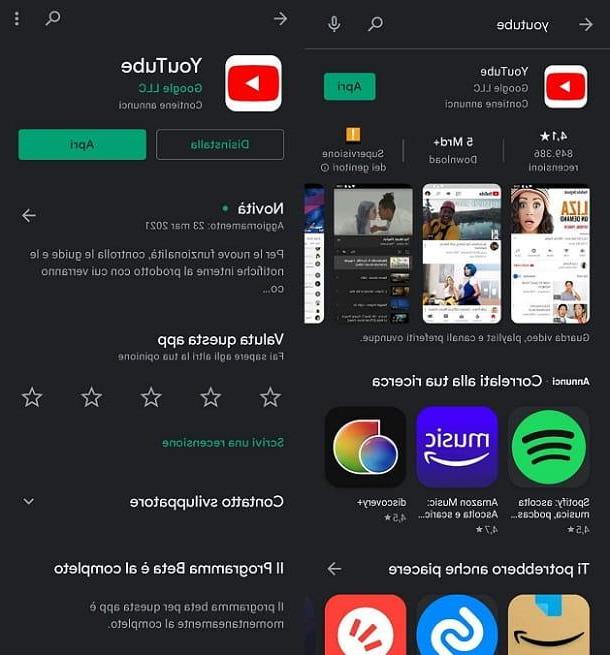
La procedura per ottenere l’applicazione ufficiale di YouTube per Android è molto semplice, perlomeno per quei dispositivi che dispongono del Play Store.
Infatti, basta semplicemente avviare quest’ultimo, tramite l’icona del sacchetto della spesa presente nella schermata principale del dispositivo, utilizzare la barra di ricerca presente in alto per cercare “youtube”, fare tap sull’icona dell’app (un tasto Play bianco su sfondo rosso) e premere sul pulsante INSTALLA.
Se, invece, possiedi un dispositivo senza Play Store, purtroppo non posso aiutarti troppo. Infatti, YouTube è un’applicazione di proprietà di Google e dunque è necessario disporre dei relativi servizi per poter farla funzionare senza particolari problemi. In parole povere, il metodo di installazione tramite APK spesso non funziona.
Tuttavia, ti ricordo che esiste il portale Web ufficiale del servizio, che potresti pensare di utilizzare tramite browser per vedere i tuoi video. Consiglio invece di stare alla larga dalle applicazioni di terze parti che promettono di farti accedere a YouTube, in quanto potrebbero potenzialmente mettere a repentaglio la sicurezza del tuo account.
Potresti inoltre pensare di seguire il mio tutorial su come mettere sulla Home l’icona di un sito Web per creare una scorciatoia che porta direttamente a YouTube. Per intenderci, se sei solito utilizzare Google Chrome, browser spesso preinstallato su molti dispositivi Android, basta premere sull’icona dei tre puntini presente in alto a destra e selezionare l’opzione Aggiungi a schermata Home dal menu che si apre.
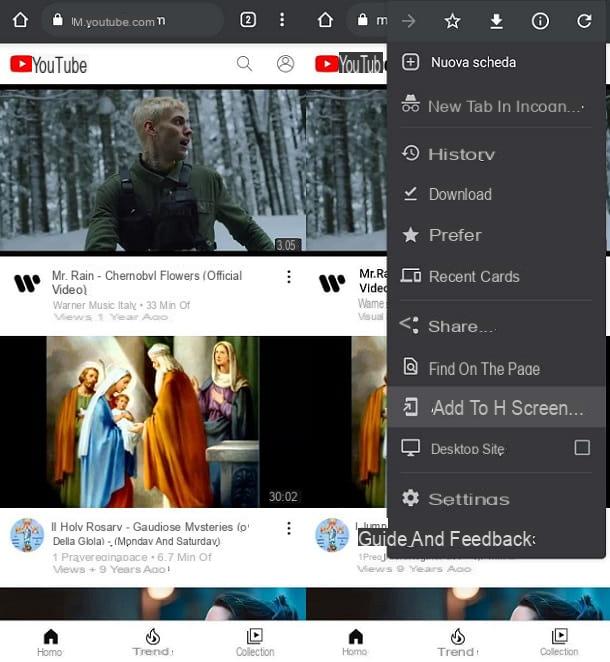
Per il resto, ti ricordo che esistono anche altre applicazioni legate al mondo di YouTube, tutte scaricabili senza problemi dal Play Store. Più precisamente, YouTube Kids è una variante dell’applicazione ufficiale che include solo e unicamente contenuti adatti ai bambini, mentre YouTube Studio è l’app pensata per gli youtuber, dato che possono gestire il proprio canale da quest’ultima.
Ti consiglio, infine, di dare un’occhiata ai miei tutorial su come funziona YouTube, come creare un canale YouTube e come caricare video su YouTube, nei quali ti ho spiegato in dettaglio come avvalerti del celebre portale dei video (e delle relative app).
Come scaricare YouTube gratis su iOS/iPadOS
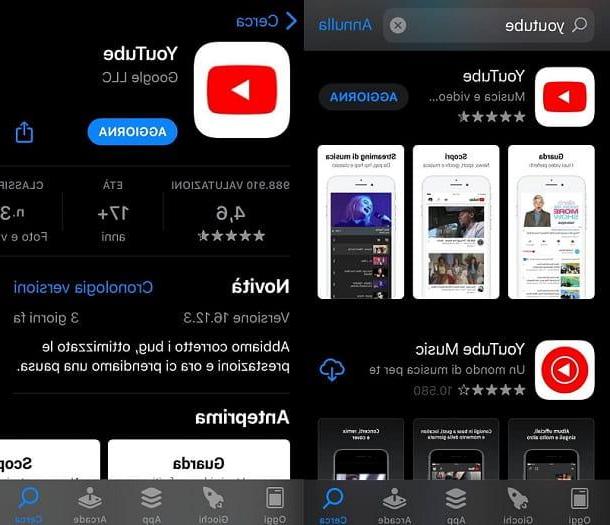
La procedura non è molto difficile nemmeno per quel che concerne iPhone e iPad. Infatti, l’applicazione è totalmente gratuita e disponibile all’interno dello store digitale ufficiale di Apple.
Per procedere, ti basta dunque aprire l’App Store, selezionare la scheda Cerca utilizzare la barra di ricerca per cercare “youtube” e fare tap sull’icona dell’applicazione (ovvero un pulsante Play bianco su sfondo rosso). Dopodiché, non ti resta che premere sul pulsante Ottieni e verificare la tua identità mediante Face ID, Touch ID o password dell’ID Apple.
Il sistema farà partire in automatico il download e l’installazione dell’applicazione, che troverai poi nella schermata principale del tuo dispositivo. Insomma, niente di più semplice: le indicazioni da seguire sono veramente poche per quel che riguarda iOS.
Ti ricordo anche in questo caso, come già fatto per Android, che esistono anche le applicazioni YouTube Kids, con i contenuti destinati ai più piccoli, e YouTube Studio, per gestire i propri contenuti.
Per completezza di informazione, dai un’occhiata alle mie guide su come funziona YouTube, come creare un canale YouTube e come caricare video su YouTube.
Come scaricare YouTube gratis su PC
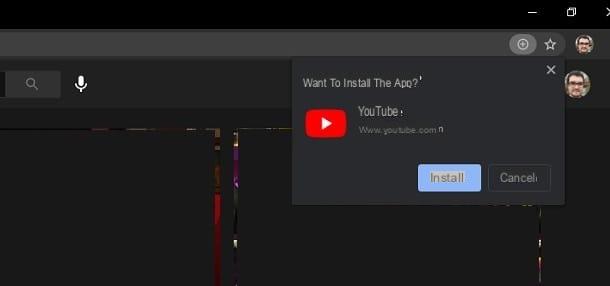
Se per quel che concerne Android e iOS le procedure per installare l’applicazione ufficiale di YouTube sono conosciute da molti, lo stesso non si può dire per quel che riguarda la possibilità di utilizzare la PWA (Progressive Web App) di YouTube su PC.
Si tratta infatti di una possibilità resa disponibile a partire dal 2021, che sta ancora prendendo piede. Ho già spiegato la situazione generale nel capitolo preliminare, dunque in questa sede mi limiterò semplicemente a spiegarti come installare la PWA e avere l’icona di YouTube sul desktop (o all’interno del Launchpad, se usi un Mac), proprio come se si trattasse di un comune programma.
L’unico requisito consiste nell’utilizzare il browser Google Chrome oppure un altro basato sullo stesso motore, ad esempio Microsoft Edge (Chromium). Per il resto, la procedura da Chrome consiste semplicemente nel raggiungere il sito Web ufficiale di YouTube, premere sull’apposita icona di installazione presente in alto nella barra degli URL e fare clic sul pulsante Installa.
Utilizzando Microsoft Edge basato su Chromium, invece, è necessario, una volta raggiunto l’apposito portale ufficiale di YouTube, premere sull’icona dei tre puntini che si trova in alto a destra, selezionare l’opzione Altri strumenti e fare clic sulla voce Aggiungi alla barra delle applicazioni, in modo da trovare l’apposita icona sempre in tale posizione e accedervi rapidamente.
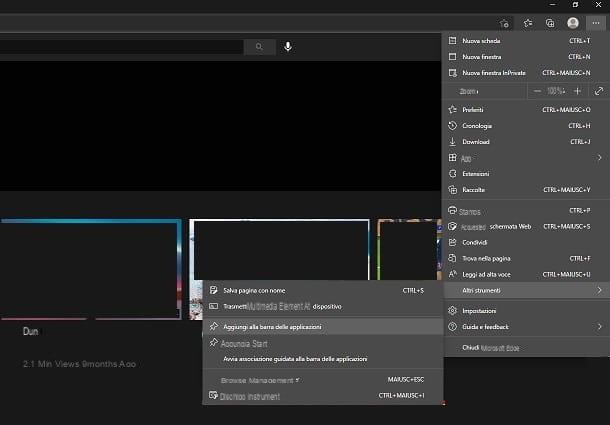
Ci tengo solamente a precisare che al momento in cui scrivo la PWA di YouTube è ancora in fase di test da parte di Google. Questo significa che potresti non trovare l’apposita opzione, in quanto viene rilasciata per determinati utenti a seconda delle esigenze degli sviluppatori.
In ogni caso, per tutti i dettagli del caso e per eventuali soluzioni alternative, puoi fare riferimento al mio tutorial su come installare YouTube su PC, in cui sono sceso maggiormente nel dettaglio in merito all’argomento.
Come nel caso dei dispositivi mobili, anche su PC ti consiglio di stare alla larga da applicazioni non ufficiali che richiedono l’immissione dell’account Google, in quanto potrebbero rappresentare un potenziale rischio per la privacy.
Come scaricare YouTube gratis su TV
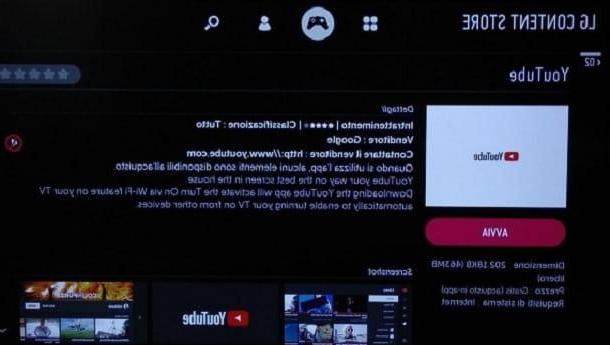
Come dici? Vorresti tanto guardare YouTube sul tuo Smart TV, scaricando gratuitamente l’apposita applicazione? Nessun problema, ti spiego subito come fare!
In questo caso, molto dipende da qual è il produttore del tuo televisore. Infatti, esistono svariati sistemi operativi per questo mondo e dunque la procedura potrebbe cambiare. Tuttavia, in genere basta semplicemente collegare il televisore a Internet, aprire lo store delle applicazioni preinstallato, cercare “youtube” al suo interno e premere il pulsante Installa relativo all’app in questione.
Ad esempio, se disponi di un televisore LG, ti basta premere il pulsante Home del telecomando e scorrere le opzioni presenti in basso per trovare l’applicazione di YouTube, dato che quest’ultima è spesso preinstallata all’interno di WebOS, ovvero il sistema operativo utilizzato dal produttore.
Nel caso così non fosse, ti basta premere il tasto OK del telecomando sull’icona dell’LG Store, cercare “youtube” e installare l’apposita applicazione. Insomma, non si tratta di nulla di complesso, soprattutto se hai già scaricato altre app per quel che riguarda il tuo televisore.
In ogni caso, per qualsiasi tipo di dubbio in merito alla procedura, ti consiglio di fare riferimento al mio tutorial su come mettere YouTube su TV, in cui sono sceso nel dettaglio delle indicazioni relative ai principali produttori di televisori.
Se, invece, hai un televisore sprovvisto di connettività a Internet, puoi acquistare dei dispositivi Smart da collegare a una delle porte HDMI di quest’ultimo e accedere così a vari contenuti online, tra cui quelli di YouTube.
Google, ad esempio, propone Chromecast: un dispositivo disponibile in due versioni: una Full HD che prevede l’invio in streaming di contenuti (tra cui quelli di YouTube) provenienti da smartphone, tablet e PC; e una 4K con sistema operativo Google TV che prevede l’uso di telecomando e l’installazione di app (tra cui quella di YouTube) direttamente sul dispositivo. Maggiori info qui.
In alternativa c’è la Fire TV Stick di Amazon, che consiste in una “chiavetta” da collegare alla porta HDMI del televisore e che supporta l’installazione di svariate app, tra cui quella di YouTube. È disponibile in versione Full HD e in versione 4K. Inoltre, è disponibile il Fire TV Cube, che unisce le funzionalità di Fire TV Stick 4K a quelle di uno speaker Amazon Echo.
Vedi offerta su Amazon Vedi offerta su Amazon Vedi offerta su AmazonAltro dispositivo interessante
Anche Apple TV, il box multimediale di Apple disponibile in versione HD e 4K, consente l’installazione di innumerevoli app e l’accesso a svariati contenuti online, tra cui quelli di YouTube. Si comanda con un apposito telecomando fornito “di serie”.
Vedi offerta su Amazon Vedi offerta su AmazonPer concludere, ti consiglio di prendere in considerazione anche i TV Box Android, che consentono di installare tutte le app per Android (tra cui YouTube), e le console per videogiochi, come la PS4, che includono l’app di YouTube.
Vedi offerta su Amazon Vedi offerta su AmazonCome scaricare YouTube Music gratis
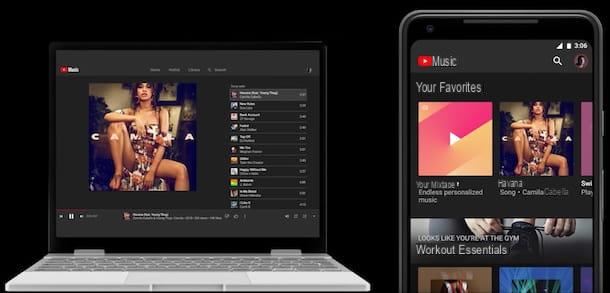
Altra applicazione appartenendo all’universo YouTube è quella relativa a YouTube Music, ovvero il servizio di streaming musicale di Google (che ha preso il posto di Google Play Music). L’applicazione di YouTube Music è scaricabile gratuitamente sia su Android che su iOS/iPadOS. Su computer, invece, il servizio risulta accessibile mediante l’apposito sito Web ufficiale.
YouTube Music, che tramite il suo vasto catalogo musicale cerca di sfidare colossi come Spotify e Apple Music, può essere tranquillamente utilizzato in modo gratuito (con inserimenti pubblicitari) che tramite sottoscrizione. In questo caso, il costo previsto è pari a 9,99 euro al mese dopo il primo mese di prova gratis. L’abbonamento coente di scaricare i contenuti offline su smartphone e tablet e di abilitare anche la riproduzione in background.
Per tutte le informazioni del caso, ti consiglio di consultare il mio tutorial su cos’è e come funziona YouTube Music, dato che in quest’ultimo sono sceso nel dettaglio di tutte le possibilità offerte.
Come scaricare YouTube gratis

























